Hp COMPAQ PRESARIO CQ61-222SA, COMPAQ PRESARIO CQ61-220SA, COMPAQ PRESARIO CQ71-135SA, COMPAQ PRESARIO CQ71-130SA, COMPAQ PRESARIO CQ71-140EA User Manual [pl]
...Page 1
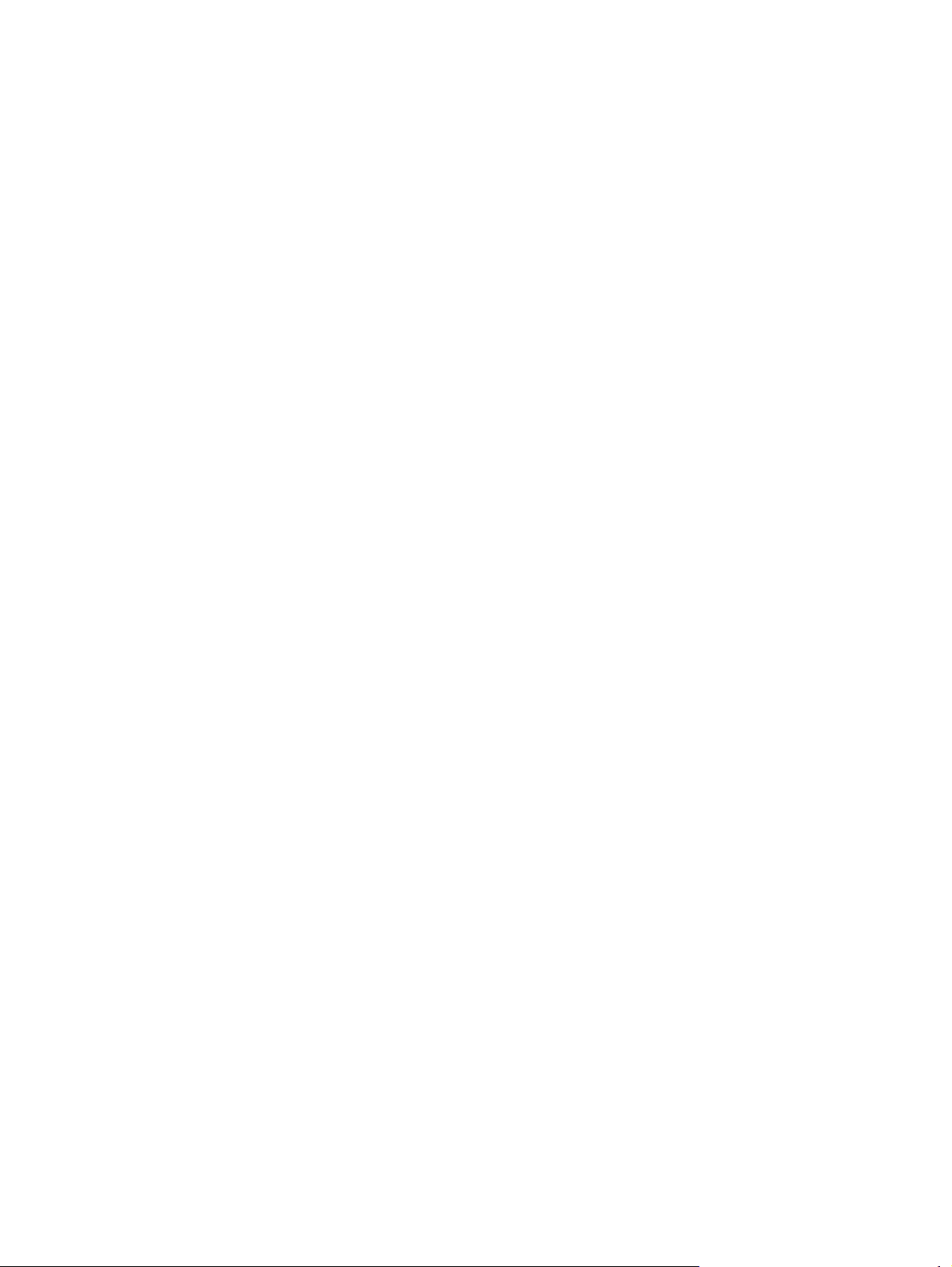
Urządzenia wskazujące i klawiatura
Instrukcja obsługi
Page 2
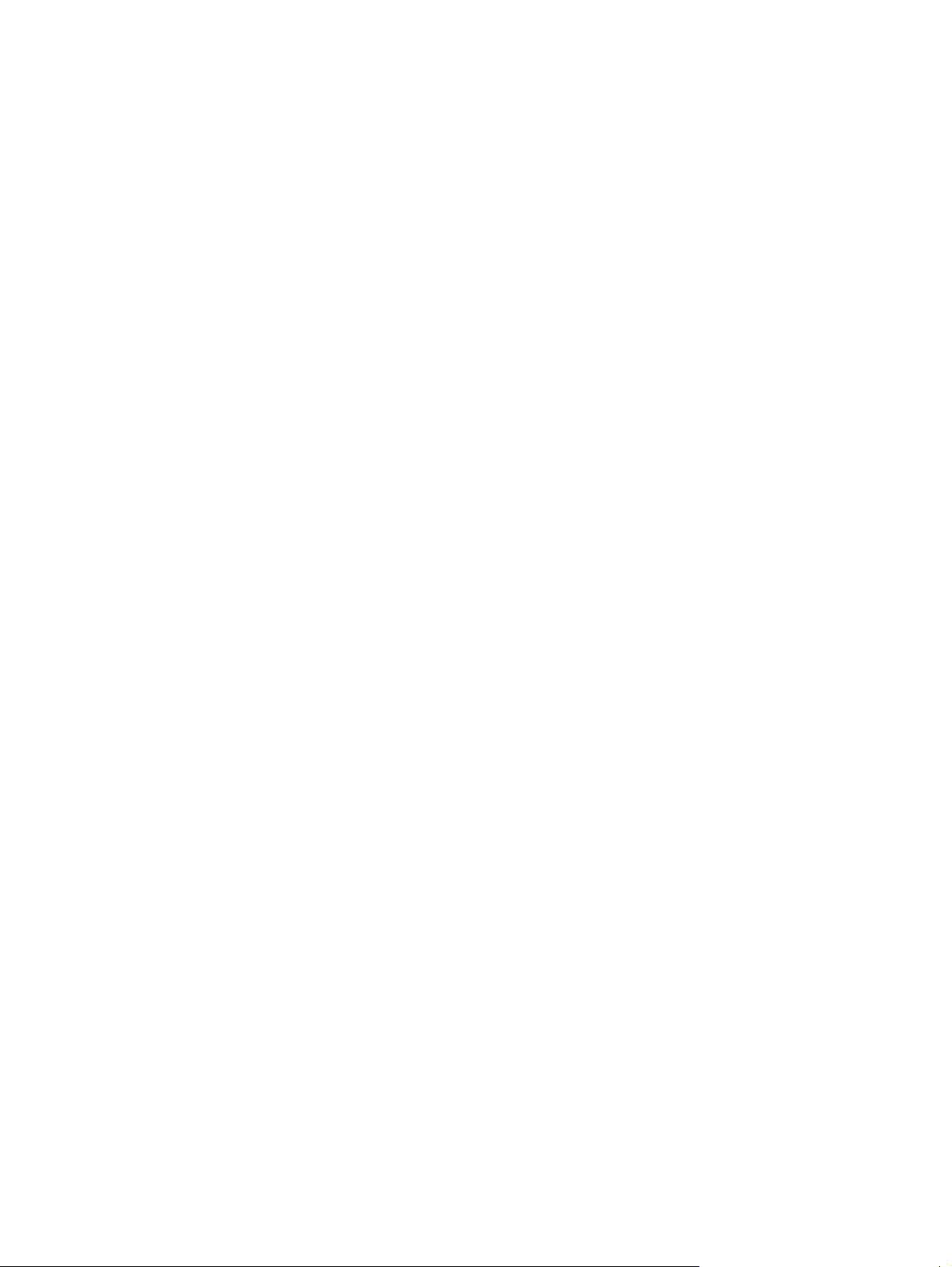
© Copyright 2009 Hewlett-Packard
Development Company, L.P.
Windows jest zastrzeżonym znakiem
towarowym firmy Microsoft Corporation,
zarejestrowanym w USA.
Informacje zawarte w niniejszym
dokumencie mogą zostać zmienione bez
powiadomienia. Jedyne warunki gwarancji
na produkty i usługi firmy HP są ujęte
w odpowiednich informacjach o gwarancji
towarzyszących tym produktom i usługom.
Żadne z podanych tu informacji nie powinny
być uznawane za jakiekolwiek gwarancje
dodatkowe. Firma HP nie ponosi
odpowiedzialności za błędy techniczne lub
wydawnicze ani pominięcia, jakie mogą
wystąpić w tekście.
Wydanie pierwsze: marzec 2009 r.
Numer katalogowy dokumentu: 515638-241
Uwagi dotyczące produktu
W niniejszej instrukcji obsługi opisano
funkcje występujące w większości modeli.
Niektóre z funkcji mogą być niedostępne na
danym komputerze.
Page 3
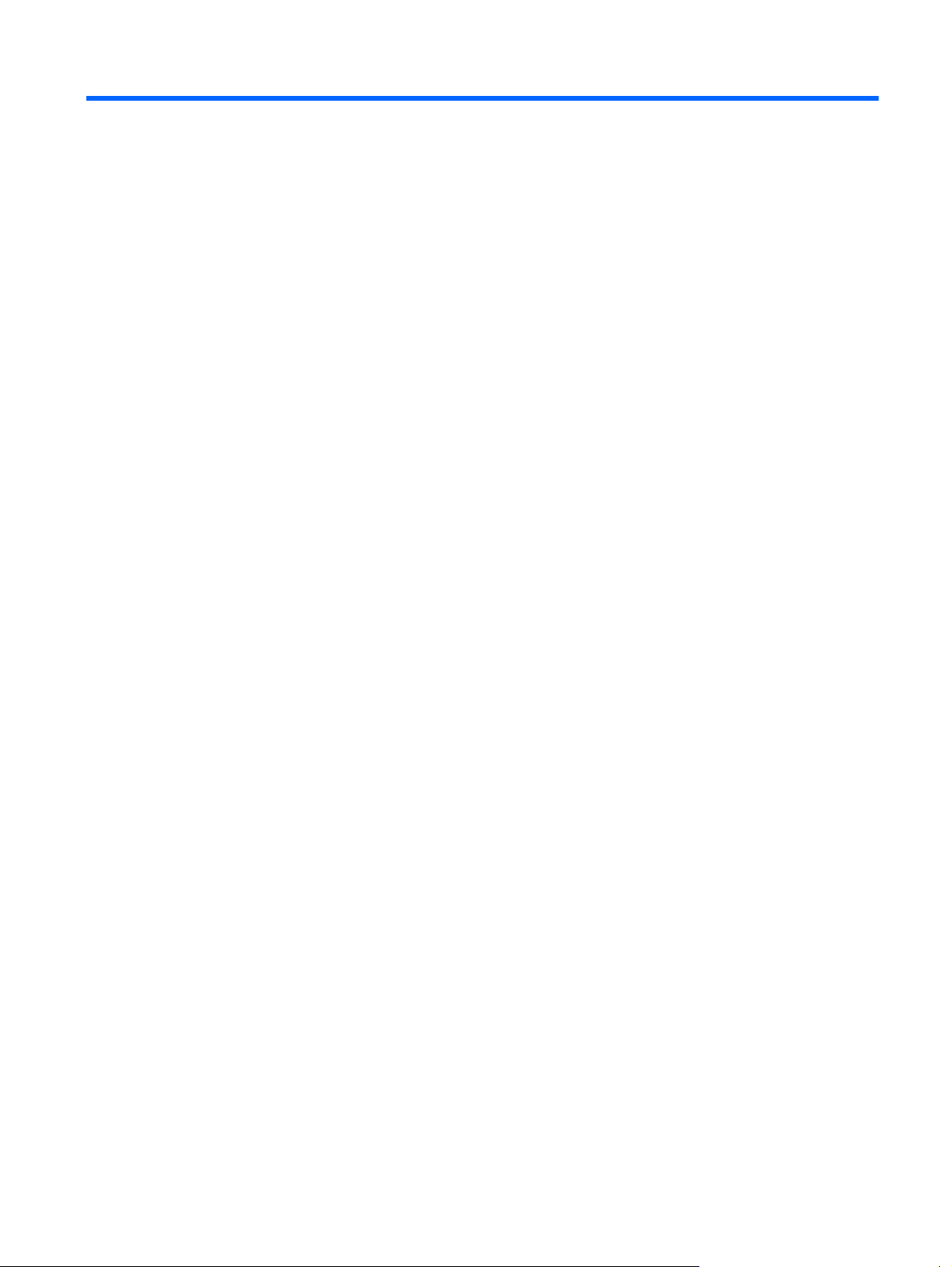
Spis treści
1 Korzystanie z urządzeń wskazujących
Konfigurowanie preferencji urządzenia wskazującego ......................................................................... 1
Korzystanie z płytki dotykowej TouchPad ............................................................................................ 2
Podłączanie myszy zewnętrznej .......................................................................................................... 2
2 Używanie klawiatury
Używanie skrótów klawiaturowych ....................................................................................................... 3
Wyświetlanie informacji o systemie (fn+esc) ....................................................................... 4
Otwieranie modułu Pomoc i obsługa techniczna (fn+f1) ..................................................... 4
Otwieranie okna Opcje wydruku (fn+f2) .............................................................................. 5
Otwieranie przeglądarki sieci Web (fn+f3) ........................................................................... 5
Przełączanie wyświetlania obrazu (fn+f4) ........................................................................... 5
Inicjowanie stanu hibernacji (fn+f5) ..................................................................................... 5
Inicjowanie funkcji QuickLock (fn+f6) .................................................................................. 6
Zmniejszanie jasności obrazu (fn+f7) .................................................................................. 6
Zwiększanie jasności obrazu (fn+f8) ................................................................................... 6
Odtwarzanie, wstrzymywanie lub wznawianie odtwarzania dysku CD audio, DVD lub
BD (fn+f9) ............................................................................................................................ 6
Zatrzymywanie odtwarzania dysku CD audio, DVD lub BD (fn+f10) ................................... 6
Odtwarzanie poprzedniej ścieżki lub sekcji dysku CD audio, DVD lub BD (fn+f11) ............ 6
Odtwarzanie następnej ścieżki lub sekcji dysku CD audio, DVD lub BD (fn+f12) ............... 6
Wyciszanie i przywracanie dźwięku głośnika (fn+gwiazdka) ............................................... 7
Zmniejszanie głośności dźwięku głośnika (fn+znak minusa) ............................................... 7
Zwiększanie głośności dź
więku głośnika (fn+znak plusa) ................................................... 7
3 Używanie klawiatur numerycznych
Używanie opcjonalnej zewnętrznej klawiatury numerycznej ................................................................ 9
4 Czyszczenie płytki dotykowej TouchPad i klawiatury
Indeks ................................................................................................................................................................. 11
iii
Page 4
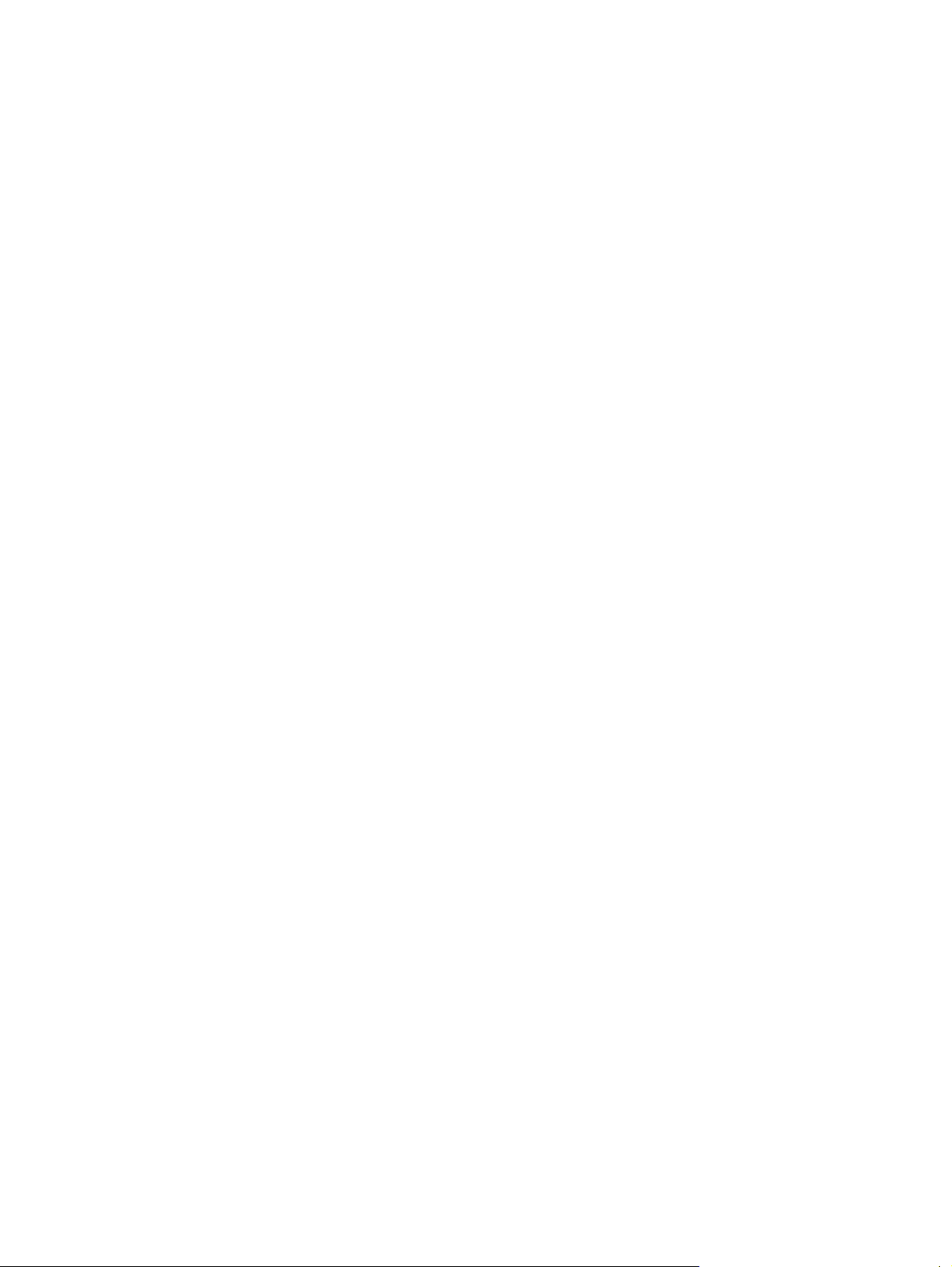
iv
Page 5

1 Korzystanie z urządzeń wskazujących
Element Opis
(1) Przycisk włączania/wyłączania płytki dotykowej
TouchPad
(2) Płytka dotykowa TouchPad* Umożliwia przesuwanie wskaźnika, a także zaznaczanie oraz
(3) Lewy przycisk płytki dotykowej TouchPad* Pełni te same funkcje, co lewy przycisk myszy zewnętrznej.
(4) Wskaźnik płytki dotykowej TouchPad
(5) Obszar przewijania płytki dotykowej TouchPad Umożliwia przewijanie w górę lub w dół.
(6) Prawy przycisk płytki dotykowej TouchPad* Pełni te same funkcje, co prawy przycisk myszy zewnętrznej.
* W tabeli zamieszczono ustawienia fabryczne. Aby wyświetlić i zmienić ustawienia płytki dotykowej, wybierz kolejno Start >
Panel sterowania > Sprzęt i dźwięk > Mysz.
Włącza/wyłącza płytkę dotykową TouchPad.
aktywowanie elementów na ekranie.
Białe: płytka dotykowa TouchPad jest włączona.
●
Bursztynowy: płytka dotykowa TouchPad jest wyłączona.
●
Konfigurowanie preferencji urządzenia wskazującego
Aby przejść do właściwości myszy, wybierz kolejno Start > Panel sterowania > Sprzęt i dźwięk >
Mysz.
Konfigurowanie preferencji urządzenia wskazującego 1
Page 6

Ekran Właściwości myszy w systemie Windows® służy do dostosowywania ustawień urządzeń
wskazujących, takich jak konfiguracja przycisków, szybkość kliknięcia i opcje wskaźnika.
Korzystanie z płytki dotykowej TouchPad
Aby przesunąć wskaźnik, należy przesunąć palcem po powierzchni płytki dotykowej TouchPad
w wybranym kierunku. Użyj lewego i prawego przycisku płytki dotykowej TouchPad w taki sam sposób,
jak odpowiadających im przycisków myszy zewnętrznej. Aby przewijać w górę i w dół za pomocą
obszaru przewijania płytki dotykowej, należy przesuwać palcem w górę i w dół po białej linii.
UWAGA: W przypadku korzystania z płytki dotykowej TouchPad do przesuwania wskaźnika, przed
przeniesieniem palca na obszar przewijania należy go unieść. Przesunięcie palca z płytki dotykowej na
obszar przewijania nie uaktywni funkcji przewijania.
Podłączanie myszy zewnętrznej
Zewnętrzną mysz USB można podłączyć za pomocą jednego z portów USB komputera.
2Rozdział 1 Korzystanie z urządzeń wskazujących
Page 7

2Używanie klawiatury
Używanie skrótów klawiaturowych
Skróty klawiaturowe to kombinacje klawisza fn (1) z klawiszem esc (2), jednym z klawiszy funkcyjnych
(3) lub klawiszami gwiazdki (*), minusa (-) bądź plusa (+) na zintegrowanej klawiaturze numerycznej
(4).
Symbole na klawiszach od f1 do f12 wskazują funkcje komputera dostępne dzięki skrótom
klawiaturowym. Funkcje skrótów klawiaturowych i procedury ich używania zostały omówione w
następnych podrozdziałach.
Funkcja Skrót klawiaturowy
Wyświetlanie informacji o systemie fn+esc
Otwieranie modułu Pomoc i obsługa techniczna fn+f1
Otwieranie okna opcji drukowania fn+f2
Otwieranie przeglądarki internetowej fn+f3
Przełączanie wyświetlania obrazu fn+f4
Uruchamianie trybu Hibernacji fn+f5
Uruchamianie funkcji QuickLock fn+f6
Używanie skrótów klawiaturowych 3
Page 8

Funkcja Skrót klawiaturowy
Zmniejszanie jasności obrazu fn+f7
Zwiększanie jasności obrazu fn+f8
Odtwarzanie, wstrzymywanie i wznawianie odtwarzania
dysku CD audio, DVD lub BD
Zatrzymywanie odtwarzania dysku CD audio, DVD lub BD fn+f10
Odtwarzanie poprzedniego utworu lub części z dysku CD
audio, DVD lub BD
Odtwarzanie następnego utworu lub części z dysku CD
audio, DVD lub BD
Wycisza i przywraca dźwięk systemu. fn+gwiazdka
Zmniejszanie głośności dźwięku systemu. fn+minus
Zwiększanie głośności dźwięku systemu. fn+plus
fn+f9
fn+f11
fn+f12
Aby użyć polecenia skrótu klawiaturowego, należy wykonać jeden z poniższych kroków:
Nacisnąć krótko klawisz fn, a następnie nacisnąć krótko drugi klawisz polecenia skrótu
●
klawiaturowego.
— lub —
Nacisnąć i przytrzymać klawisz fn, nacisnąć krótko drugi klawisz polecenia skrótu klawiaturowego,
●
a następnie zwolnić równocześnie oba klawisze.
Wyświetlanie informacji o systemie (fn+esc)
Aby wyświetlić informacje o składnikach sprzętowych systemu i numer wersji systemu BIOS, należy
nacisnąć klawisze fn+esc.
W systemie Windows po użyciu klawiszy fn+esc wersja systemu BIOS (basic input-output system) jest
wyświetlana jako data systemu BIOS. W przypadku niektórych modeli komputerów data systemu BIOS
jest wyświetlana w formacie dziesiętnym. Data systemu BIOS jest czasem nazywana numerem wersji
systemowej pamięci ROM.
Otwieranie modułu Pomoc i obsługa techniczna (fn+f1)
Aby otworzyć moduł Pomoc i obsługa techniczna, należy nacisnąć klawisze fn+f1.
Oprócz informacji dotyczących systemu operacyjnego Windows moduł Pomoc i obsługa techniczna
udostępnia następujące informacje i narzędzia:
Informacje o komputerze, takie jak model i numer seryjny, zainstalowane oprogramowanie,
●
elementy sprzętowe i specyfikacje.
Odpowiedzi na pytania dotyczące korzystania z komputera.
●
Samouczki pomagające w nauce obsługi komputera i korzystania z funkcji systemu Windows.
●
Aktualizacje systemu operacyjnego Windows, sterowników i oprogramowania na komputerze.
●
Narzędzia sprawdzania funkcjonalności komputera.
●
4Rozdział 2 Używanie klawiatury
Page 9

Zautomatyzowane i interaktywne procedury rozwiązywania problemów, naprawy i przywracania
●
systemu.
Łącza do specjalistów wsparcia technicznego.
●
Otwieranie okna Opcje wydruku (fn+f2)
Aby otworzyć okno Opcje wydruku z poziomu aktywnej aplikacji systemu Windows, należy nacisnąć
klawisze fn+f2.
Otwieranie przeglądarki sieci Web (fn+f3)
Aby otworzyć przeglądarkę sieci Web, należy nacisnąć klawisze fn+f3.
Do momentu skonfigurowania dostępu do Internetu lub usług sieciowych skrót klawiaturowy fn+f3
powoduje otwarcie Kreatora połączeń internetowych systemu Windows.
Po skonfigurowaniu dostępu do Internetu lub usług sieciowych oraz strony początkowej przeglądarki
sieci Web można nacisnąć klawisze fn+f3, aby szybko uzyskać dostęp do strony głównej i Internetu.
Przełączanie wyświetlania obrazu (fn+f4)
Aby przełączyć wyświetlanie obrazu między urządzeniami wyświetlającymi podłączonymi do
komputera, należy nacisnąć klawisze fn+f4. Jeśli na przykład do komputera podłączony jest monitor,
naciśnięcie klawiszy fn+f4 spowoduje przełączenie obrazu z wyświetlacza komputera na monitor w celu
jednoczesnego wyświetlania na komputerze i monitorze.
Większość monitorów zewnętrznych odbiera dane wideo z komputera przy użyciu zewnętrznego złącza
standardu VGA. Skrót klawiaturowy fn+f4 umożliwia również przełączanie wyświetlania obrazu między
innymi urządzeniami odbierającymi te dane z komputera.
Poniżej wymieniono typy transmisji danych wideo obsługiwanych za pomocą skrótu klawiaturowego
fn+f4:
LCD (wyświetlacz komputera)
●
Zewnętrzne złącze VGA (większość monitorów zewnętrznych)
●
Port HDMI (telewizory, kamery wideo, odtwarzacze DVD, magnetowidy i karty przechwytywania
●
wideo z portami HDMI)
Inicjowanie stanu hibernacji (fn+f5)
OSTROŻNIE: Ze względu na ryzyko utraty danych należy zapisać swoją pracę przed uruchomieniem
stanu hibernacji.
Aby zainicjować stan hibernacji, należy nacisnąć klawisze fn+f5.
Po uruchomieniu trybu Hibernacja informacje są zapisywane w pliku hibernacyjnym na dysku twardym,
a następnie komputer zostaje wyłączony.
Przed zainicjowaniem stanu hibernacji komputer musi być włączony.
Aby wyłączyć stan hibernacji, krótko naciśnij przycisk zasilania.
Funkcję skrótu klawiaturowego fn+f5 można zmienić. Można na przykład skonfigurować skrót
klawiaturowy fn+f5, tak aby zamiast stanu hibernacji powodował zainicjowanie stanu uśpienia.
Używanie skrótów klawiaturowych 5
Page 10

Inicjowanie funkcji QuickLock (fn+f6)
Aby zainicjować funkcję zabezpieczeń QuickLock, należy nacisnąć klawisze fn+f6.
Funkcja QuickLock chroni informacje użytkownika, wyświetlając okno Logowanie systemu
operacyjnego. Podczas wyświetlania okna Logowanie dostęp do komputera nie jest możliwy do
momentu wprowadzenia hasła użytkownika systemu Windows lub hasła administratora.
UWAGA: Przed użyciem funkcji QuickLock należy ustawić hasło użytkownika lub administratora
systemu Windows. Aby uzyskać instrukcje, należy skorzystać z funkcji Pomoc i obsługa techniczna.
Aby użyć funkcji QuickLock, należy nacisnąć klawisze fn+f6, co spowoduje wyświetlenie okna
Logowanie i zablokowanie komputera. Następnie należy postępować według instrukcji na ekranie, aby
wprowadzić hasło użytkownika lub administratora systemu Windows i uzyskać dostęp do komputera.
Zmniejszanie jasności obrazu (fn+f7)
Aby zmniejszyć jasność obrazu, należy nacisnąć klawisze fn+f7. Naciśnięcie i przytrzymanie klawiszy
skrótu powoduje stopniowe zmniejszanie jasności.
Zwiększanie jasności obrazu (fn+f8)
Aby zwiększyć jasność obrazu, należy nacisnąć klawisze fn+f8. Naciśnięcie i przytrzymanie klawisza
skrótu powoduje stopniowe zwiększanie jasności.
Odtwarzanie, wstrzymywanie lub wznawianie odtwarzania dysku CD audio, DVD lub BD (fn+f9)
Skrót klawiaturowy fn+f9 działa tylko po włożeniu dysku CD audio, DVD lub BD:
Aby rozpocząć lub wznowić odtwarzanie w sytuacji, kiedy dysk CD audio, DVD lub BD nie jest
●
odtwarzany, należy nacisnąć klawisze fn+f9.
Aby wstrzymać odtwarzanie, w sytuacji gdy dysk CD audio, DVD lub BD jest odtwarzany, należy
●
nacisnąć klawisze fn+f9.
Zatrzymywanie odtwarzania dysku CD audio, DVD lub BD (fn+f10)
Aby zatrzymać odtwarzanie dysku CD audio, DVD lub BD, należy nacisnąć klawisze fn+f10.
Odtwarzanie poprzedniej ścieżki lub sekcji dysku CD audio, DVD lub BD (fn+f11)
Aby odtworzyć poprzednią ścieżkę dysku CD audio, DVD lub BD, należy podczas odtwarzania dysku
nacisnąć klawisze fn+f11.
Odtwarzanie następnej ścieżki lub sekcji dysku CD audio, DVD lub BD (fn+f12)
Aby odtworzyć następną ścieżkę dysku CD bądź następną sekcję dysku DVD lub BD, należy podczas
odtwarzania dysku nacisnąć klawisze fn+f12.
6Rozdział 2 Używanie klawiatury
Page 11

Wyciszanie i przywracanie dźwięku głośnika (fn+gwiazdka)
Aby wyciszyć dźwięk głośnika, należy nacisnąć klawisze fn+*. Aby przywrócić dźwięk głośnika, należy
ponownie nacisnąć skrót klawiaturowy.
Zmniejszanie głośności dźwięku głośnika (fn+znak minusa)
Aby zmniejszyć głośność dźwięku głośnika, należy nacisnąć klawisze fn+-. Naciśnięcie i przytrzymanie
klawiszy skrótu powoduje stopniowe zmniejszanie głośności dźwięku głośnika.
Zwiększanie głośności dźwięku głośnika (fn+znak plusa)
Aby zwiększyć głośność dźwięku głośnika, należy nacisnąć klawisze fn++. Naciśnięcie i przytrzymanie
klawiszy skrótu powoduje stopniowe zwiększanie głośności dźwięku głośnika.
Używanie skrótów klawiaturowych 7
Page 12

3Używanie klawiatur numerycznych
Komputer posiada zintegrowaną klawiaturę numeryczną, obsługuje również opcjonalną zewnętrzną
klawiaturę numeryczną lub opcjonalną klawiaturę zewnętrzną zawierającą klawiaturę numeryczną.
Element Opis
(1) Klawisz num lk Przełącza pomiędzy funkcjami nawigacyjnymi a klawiaturą
(2) Wskaźnik num lock Świeci: klawisz num lock jest włączony.
(3) Zintegrowana klawiatura numeryczna Mogą być używane tak jak klawisze na zewnętrznej klawiaturze
8Rozdział 3 Używanie klawiatur numerycznych
numeryczną na zintegrowanej klawiaturze numerycznej.
UWAGA: Jeśli funkcja klawiatury zewnętrznej jest włączona w
trakcie wyłączania komputera, zostanie przywrócona przy
kolejnym włączeniu komputera.
numerycznej.
Page 13

Używanie opcjonalnej zewnętrznej klawiatury numerycznej
Klawisze większości zewnętrznych klawiatur numerycznych mają inne funkcje, w zależności od tego,
czy jest włączony klawisz num lock. (Tryb num lock domyślnie jest wyłączony). Na przykład:
Gdy tryb num lock jest włączony, większość klawiszy służy do wprowadzania cyfr.
●
Gdy tryb num lock jest wyłączony, większość klawiszy pełni funkcję klawiszy ze strzałkami, a także
●
klawiszy page up i page down.
Jeśli włączony jest tryb num lock zewnętrznej klawiatury numerycznej, lampka num lock na komputerze
jest włączona. Jeśli natomiast tryb num lock zewnętrznej klawiatury numerycznej jest wyłączony,
lampka num lock na komputerze jest wyłączona.
Aby włączyć lub wyłączyć tryb num lock zewnętrznej klawiatury numerycznej podczas pracy:
Naciśnij klawisz num lk na zewnętrznej klawiaturze numerycznej (nie na klawiaturze komputera).
▲
Używanie opcjonalnej zewnętrznej klawiatury numerycznej 9
Page 14

4 Czyszczenie płytki dotykowej
TouchPad i klawiatury
Brud i tłuszcz na płytce dotykowej TouchPad mogą uniemożliwiać prawidłowe sterowanie ruchem
kursora na ekranie. Aby tego uniknąć, należy czyścić płytkę dotykową TouchPad za pomocą zwilżonej
ściereczki, a podczas używania komputera często myć ręce.
OSTRZEŻENIE! Aby zmniejszyć ryzyko porażenia prądem elektrycznym lub uszkodzenia elementów
wewnętrznych, do czyszczenia klawiatury nie należy używać odkurzacza. Odkurzacz może pozostawić
na powierzchni klawiatury kurz i inne zanieczyszczenia.
Klawiaturę należy czyścić regularnie, aby zapobiegać zacinaniu się klawiszy oraz usuwać kurz i
zanieczyszczenia, które mogły dostać się pod klawisze. Zanieczyszczenia na klawiszach i pomiędzy
nimi najlepiej usuwać za pomocą puszki ze sprężonym powietrzem wyposażonej w długą i cienką
końcówkę.
10 Rozdział 4 Czyszczenie płytki dotykowej TouchPad i klawiatury
Page 15

Indeks
Symbole/Cyfry
- (minus), klawisz 7
E
elementy sterujące nośników,
skróty klawiaturowe 6
G
gwiazdka (*), klawisz 7
H
HDMI 5
K
klawiatura 3
klawiatura, zintegrowana
identyfikowanie 8
klawiatura numeryczna,
zewnętrzna
korzystanie 9
num lock 9
klawisz * (gwiazdka) 7
klawisze funkcyjne 3
klawisz fn 3
klawisz minus (-) 7
klawisz plus (+) 7
M
mysz, zewnętrzna
podłączanie 2
ustawianie preferencji 1
N
num lock, zewnętrzna klawiatura
numeryczna 9
O
obraz na ekranie, przełączanie 5
obszar przewijania, TouchPad 1
obszar przewijania płytki dotykowej
TouchPad, położenie 1
P
plus (+), klawisz 7
płytka dotykowa TouchPad,
położenie 1
przyciski
płytka dotykowa TouchPad 1
płytka dotykowa TouchPad,
włączanie/wyłączanie 1
przyciski płytki dotykowej
TouchPad, położenie 1
S
skrót klawiaturowy funkcji
QuickLock 6
skrót klawiaturowy hibernacji 5
skrót klawiaturowy informacji o
systemie 4
skrót klawiaturowy modułu Pomoc
i obsługa techniczna 4
skrót klawiaturowy okna Opcje
wydruku 5
skrót klawiaturowy przeglądarki
sieci Web 5
skróty klawiaturowe
elementy sterują
audio lub DVD 6
inicjowanie funkcji
QuickLock 6
inicjowanie stanu hibernacji 5
korzystanie 4
opis 3
otwieranie modułu Pomoc
i obsługa techniczna 4
otwieranie okna Opcje
wydruku 5
otwieranie przeglądarki sieci
Web 5
ce dysków CD
przełączanie wyświetlania
obrazu 5
wyciszanie/przywracanie
dźwięku systemu 7
wyświetlanie informacji o
systemie 4
zmniejszanie głośności dźwięku
głośnika 7
zmniejszanie jasności
obrazu 6
zwiększanie głośności dźwięku
głośnika 7
zwiększanie jasności
obrazu 6
skróty klawiaturowe, położenie 3
skróty klawiaturowe do zmiany
jasności obrazu 6
T
typy transmisji danych wideo 5
U
urządzenia wskazujące,
konfigurowanie preferencji 1
W
włącznik/wyłą
TouchPad, położenie 1
wskaźniki
num lock 8
wskaźnik num lock, położenie 8
wskaźnik płytki dotykowej
TouchPad, położenie 1
wyświetlacz
obraz, przełączanie 5
skróty klawiaturowe do zmiany
jasności obrazu 6
cznik płytki dotykowej
Indeks 11
Page 16

